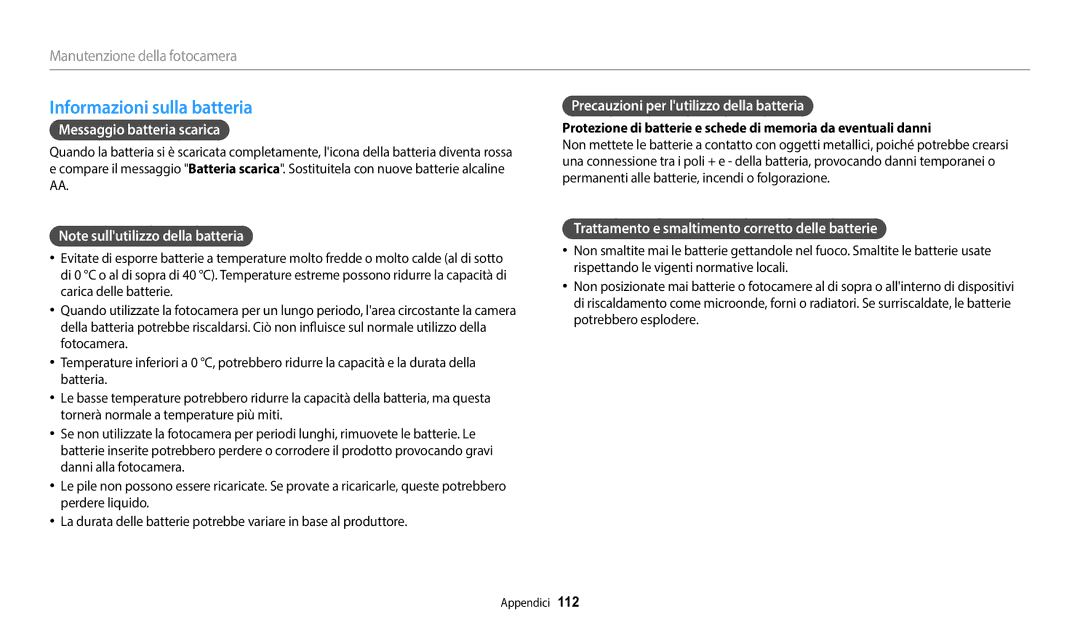Manuale utente
Informazioni sulla salute e la sicurezza
Non fate cadere o sottoponete la fotocamera a forti urti
Ciò potrebbe causare incendi o lesioni personali
Non toccate il flash mentre si accende
Non utilizzate la fotocamera se lo schermo è danneggiato
Ciò potrebbe causare il malfunzionamento della fotocamera
104
Manuale dellUtente
Informazioni sul copyright
Fotocamera
Icone utilizzati nel manuale
Simboli utilizzati nel manuale
Modalità Scatto
Icona Funzione
Pressione dellotturatore
Espressioni utilizzate nel manuale
Soggetto, sfondo e composizione
Esposizione Luminosità
Occhi rossi oppure Correttore occhi rossi . pag
Risoluzione problemi frequenti
Correttore occhi rossi nel menu di modifica. pag
Pag
Foto di persone
Riferimento rapido
Come inserire la batteria e la scheda di memoria
Contenuto
Contenuto
Contenuto
100
Funzioni di base
Contenuto della confezione
Accessori opzionali
Accetta cavo Hdmi
Layout fotocamera
Porta USB e A/V
Per cavo USB o cavo A/V
Schermo Tasto zoom
Microfono Spia di stato
Coperchio della batteria
Cavalletto
Icona Descrizione
Ghiera di selezione
Tasti
Tasto Descrizione
Collegamento di un copriobiettivo
Collegamento di una tracolla
Controllate i poli +/- delle batterie
Come inserire la batteria e la scheda di memoria
Prima di inserirle
Rimozione della batteria e della scheda di memoria
Come accendere la fotocamera nella modalità Riproduzione
Come accendere la fotocamera
Come eseguire linstallazione iniziale
Come eseguire linstallazione iniziale
Conoscere le icone
Diaframma
Informazioni sullo scatto
Come selezionare una Schermata Modalità
Come utilizzare la schermata Modalità
Modalità Icona Descrizione
Icone sulla schermata Modalità
Premete r per tornare al menu precedente
Come selezionare le opzioni o i menu
Premete o per confermare lopzione o il menu evidenziato
Ritorno al menu precedente
Premete o per salvare le impostazioni
Come impostare il tipo di schermo
Come impostare schermo e audio
Istogrammi
Modalità Tipo schermo
Impostazione della visualizzazione del display opzioni
Come impostare laudio
Premete o ripetutamente
Per eliminare una foto, premete f, quindi selezionate Sì
Come scattare una foto
Premete P per tornare alla modalità Scatto
Zoom digitale
Campo ottico Indicatore zoom Campo digitale
Zoom
Impostazione Zoom Intelli
Campo ottico Indicatore Zoom Campo Intelli
Zoom Intelli
Off indica che la funzione OIS è disattivata
Come ridurre le vibrazioni della fotocamera
On indica che la funzione OIS è attivata
Attivata
Premete a metà il tasto dellotturatore
Impugnate correttamente la fotocamera
Quando è visualizzato
Cornice di messa a fuoco
Quando i soggetti si muovono velocemente
Evitate che il soggetto non sia messo a fuoco
Utilizzo del blocco messa a fuoco
Funzioni avanzate
Come utilizzare la modalità Smart Auto
Soggetti in movimento
Come utilizzare la modalità Smart Auto
Come utilizzare la modalità Programma
Opzione Descrizione
Come utilizzare la modalità Scena
Ruotate la ghiera di selezione su Selezionate una scena
Premete m Selezionate Ritocco volto Selezionate unopzione
Come utilizzare la modalità Qualità pelle
Ruotate la ghiera di selezione su
Come utilizzare la Guida inquadratura
Selezionate Guida inquadratura
Chiedete a unaltra persona di scattare una foto
Come utilizzare la modalità Dual is
Al termine, rilasciate Otturatore
Come utilizzare la modalità Panorama
Tenete premuto Otturatore per avviare lo scatto
Come utilizzare la modalità Panorama
Come utilizzare la modalità Magic Frame
Come utilizzare la modalità Magic Plus
Premete o per salvare la foto
Come utilizzare la modalità Scatto diviso
Come utilizzare la modalità Filtro foto
Come utilizzare la modalità Filtro video
Come utilizzare la modalità Filmato
Sospensione della registrazione
Come utilizzare il Rilevamento volto … …………
Imparate come impostare le opzioni nella modalità Scatto
Come selezionare risoluzione e qualità … ………
Selezionate Dimensioni film
Selezionate Dimensione foto
Come selezionare risoluzione e qualità
Come selezionare una risoluzione
Come impostare la qualità foto
Come selezionare la qualità dellimmagine
Fine consente di scattare foto di qualità elevatissima
Fine consente di scattare foto di qualità elevata
Nella modalità Scatto, premete t
Come utilizzare il timer
Premete Otturatore per avviare il timer
Come evitare leffetto occhi rossi
Come fotografare in condizioni di oscurità
Come utilizzare il flash
Premete con delicatezza verso il basso per chiudere
Nella modalità Scatto, premete F
Premete F per far comparire il flash quando necessario
Occhi rossi
Off
Riempimento
Sincro. lenta
Come regolare la sensibilità ISO
Come utilizzare le macro
Come modificare la messa a fuoco della fotocamera
Come modificare lopzione di messa a fuoco
Nella modalità Scatto, premete c
Selezionate Zona messa a fuoco auto
Come regolare larea di messa a fuoco
Dalla fotocamera 350 cm. quando utilizzate lo zoom
Automacro
Selezionate Zona messa a fuoco auto → Tracciatura AF
Selezionate Zona messa a fuoco auto → Selezione AF
Premete o Premete Otturatore per scattare la foto
Comme mettere a fuoco unarea selezionata
Come modificare la messa a fuoco della fotocamera
Come rilevare i volti
Come utilizzare il Rilevamento volto
Come eseguire un autoscatto
Selezionate Rilevamento volto → Normale
Come rilevare gli occhi chiusi
Come fotografare un sorriso
Selezionate Rilevamento volto → Ril. sorriso
Componete lo scatto
Consigli per il rilevamento volti
Come regolare manualmente lesposizione EV
Come regolare luminosità e colore
Multi
Come compensare il controluce ACB
Spot
Centrale
Selezionate Bilanciamento del bianco
Selezionate Bilanciamento del bianco → Temp. Colore
Selezionate Bilanciamento del bianco → Personalizzata
Personalizzazione del Bilanciamento del bianco
Regolazione della temperatura del colore
Utilizzate un cavalletto per evitare foto sfocate
Continua
Foto per secondo max foto
Premete F/t per regolare ogni valore
Regolazione delle immagini
Selezionate Reglazione immagini
Riduzione del suono dello zoom
Come modificare una foto…………………………
Come visualizzare foto o video nella modalità
Come avviare la modalità Riproduzione
Come visualizzare foto o video nella modalità Riproduzione
Premete P
Premete F/t per scorrere i file
Informazioni sui file video
Premete D/c/F/t per scorrere i file
Visualizzazione dei file come miniature
Indica il tempo di riproduzione corrente
Visualizzazione dei file per categoria
Premete f Quando appare il messaggio pop-up, selezionate Sì
Nella modalità Riproduzione, premete f
Protezione dei file
Eliminazione dei file
Come visualizzare le foto
Selezionate Cancella → Elimina tutto
Nella modalità Riproduzione, premete m
Nella modalità Riproduzione, premete m Selezionate Copia
Premete r per tornare alla modalità Riproduzione
Premete o
Come visualizzare foto panoramiche
Per Descrizione
Selezionate un effetto per la presentazione
Selezionate Opzioni presentazione
Selezionate Avvia presentazione
Visualizzate la presentazione
Come riprodurre un video
Regolare il volume
Cercare indietro
Riproduzione
Acquisizione di unimmagine da un video
Selezionate Ritaglia video
Ritaglio video
Come modificare una foto
Come ridimensionare le foto
Premete c per salvare
Imparate come modificare le foto
Applicate effetti speciali alle foto
Come applicare gli effetti Filtro smart
Normale
Consente di non applicare effetti
Regolazione di luminosità, contrasto o saturazione
Come regolare le foto
Regolazione soggetti scuri ACB
Luminosità Contrasto Saturazione
Eliminazione degli occhi rossi
Selezionate Correttore occhi rossi
Ritocco volti
Selezionate Connettività → Uscita video
Come visualizzare i file su TV o Hdtv
Visualizzazione dei file su un Hdtv
Selezionate Connettività → Hdmi
Come trasferire file su computer con SO Windows
Come trasferire file sul computer
Selezionate Connettività → i-Launcher → Off
Come scollegare la fotocamera per Windows XP
Come trasferire file su computer Mac OS
Come utilizzare i programmi del computer
Installazione di i-Launcher
Selezionate Connettività → i-Launcher → On
Sul computer comparirà un collegamento a i-Launcher
Launcher consente di riprodurre file con Multimedia Viewer
Come utilizzare i-Launcher
Programmi disponibili con i-Launcher
Avvio di i-Launcher
Requisiti SO Windows
Elemento Requisiti
Altro
Nome file
Come utilizzare Multimedia Viewer
Come visualizzare le foto
Visualizzazione dei video
Impostazioni
Come accedere al menu Impostazioni
Menu Impostazioni
Ruotate la ghiera di selezione su Selezionate un menu
Consente di selezionare un elemento
Schermo
Suoni
Elemento Descrizione
Elemento
Connettività
Generale
ElementoDescrizione
Appendici
Messaggio di errore Soluzione suggerita
Messaggi di errore
Come pulire la fotocamera
Manutenzione della fotocamera
Obiettivo e schermo della fotocamera
Corpo della fotocamera
Utilizzo su spiagge o rive
Come utilizzare o conservare la fotocamera
Conservazione per periodi lunghi
Altre precauzioni
Manutenzione della fotocamera
Schede di memoria supportate
Informazioni sulle schede di memoria
Formato 30fps
Capacità della scheda di memoria
Fine Normale
Precauzioni per lutilizzo della scheda di memoria
Messaggio batteria scarica
Informazioni sulla batteria
Precauzioni per lutilizzo della batteria
Trattamento e smaltimento corretto delle batterie
Indicazioni per lo smaltimento
Prima di contattare un centro di assistenza
Problema Soluzione suggerita
Il flash si accende
Presenta un errore
Inaspettatamente
Corrette
Le foto
Assicuratevi che la fotocamera sia collegata
Correttamente alla TV con il cavo A/V
Specifiche della fotocamera
Bilanciamento del bianco
Stabilizzazione
Data
Registrazione
Icona Formato
Memoria
Interfaccia
Dimensioni L x a x P
Fonte di alimentazione
Peso
Glossario
EV Valore esposizione
Stabilizzazione digitale delle immagini DIS
Compensazione EV
Exif Exchangeable Image File Format
Jpeg Joint Photographic Experts Group
Sensibilità ISO
LCD Liquid Crystal Display
Macro
Bilanciamento del bianco bilanciamento colore
Risoluzione
Applicabile nei Paesi con sistemi di raccolta differenziata
Corretto smaltimento del prodotto
Rifiuti elettrici ed elettronici
Attenzione Inserimento
Indice
Modalità Riproduzione Modalità Scatto
Mac Windows
Automacro Macro Super Macro
Modalità Riproduzione 87 Modalità Scatto
Centrale Multi Spot
Filtro foto Filtro video Magic Frame Scatto diviso
Attenzione Inserisci
Pulizia
Mac
Spia timer
Categoria
Foto panoramiche